Як змінити або відновити стандартне розташування папки Camera Roll у Windows 10

Цей посібник покаже вам, як змінити або відновити стандартне розташування папки Camera Roll у Windows 10.

Windows є однією з найстаріших і найбільш часто використовуваних операційних систем сьогодні завдяки повноті, яку вона надає користувачам. Але це не означає, що Windows є ідеальною платформою. Нижче наведено 5 додатків, які, якщо вони з’являться у Windows 10, значно покращать роботу користувача, а також перетворять цю операційну систему на набагато більш комплексну платформу.
Проект xCloud
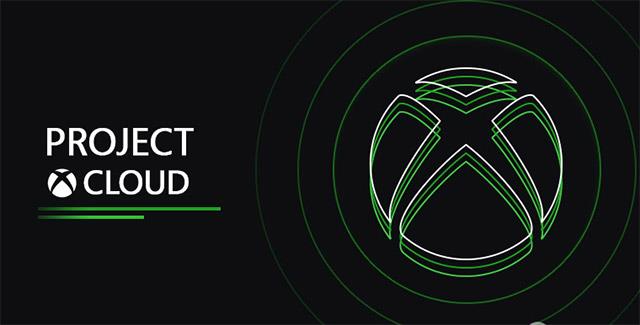
Проект xCloud
Це хмарна сервісна платформа Xbox від Microsoft, яка випустила бета-тест у листопаді 2019 року та, як очікується, буде запущена 15 вересня цього року. Можна сказати, що Project xCloud є одним із проектів, який сьогодні привертає найбільшу увагу серед ігрової спільноти зокрема та користувачів технологій у всьому світі загалом.
Що робить Project xCloud цікавим, так це те, що він може перетворити будь-який ПК на ігрову систему, не надто піклуючись про конфігурацію апаратного забезпечення. Перенесення Project xCloud у Windows — це не лише рішення, яке значною мірою впливає на ринкову частку цієї служби, але й справді відкриває нові можливості для розваг для користувачів ПК з Windows.
Проект xCloud буде публічно запущений наступного місяця для Android. Проте Microsoft поки не повідомляє, коли він з’явиться на Windows.
Apple TV

Apple TV
Насправді iTunes не є справді чудовою мультимедійною програмою, навіть після значної оптимізації з точки зору взаємодії з користувачем. Спеціальна програма для перегляду відеовмісту, за який ви заплатили, була б набагато кориснішою.
Зараз Apple надає користувачам веб-програму Apple TV, але вона дозволяє лише відтворювати телевізійний вміст без підтримки завантаження вмісту для перегляду в автономному режимі.
Програма Apple TV тепер доступна на Apple TV, iPad, iPhone, iPod touch і Mac, забезпечуючи зручність використання послуги в будь-який час і в будь-якому місці. Настав час подібного додатку саме для платформи Windows.
Windows Movie Maker

Windows Movie Maker
Windows Live Essentials — це набір програм, що включає досить корисні інструменти, такі як Windows Photo Gallery, Windows Movie Maker , Mail, Writer і SkyDrive (тепер OneDrive). На даний момент OneDrive є найвідомішою назвою. Інші інструменти менш відомі, але всі все ще існують у тій чи іншій формі. Тільки Movie Maker майже зник.
Після більш ніж 5 років запуску Windows 10 все ще не має простого, але потужного та ефективного інструменту редагування відео для користувачів. Тому відновити Movie Maker явно непогана ідея.
Apple володіє подібним інструментом під назвою iMovie. Це безкоштовно для всіх користувачів екосистеми Apple. Хоча він підтримує лише відносно прості утиліти, багато людей цінують iMovie за його зручність, що дозволяє їм не витрачати час на пошук і завантаження програм сторонніх розробників. Настав час для Microsoft відродити Movie Maker у Windows 10 із дружнім, простим у використанні інтерфейсом, підтримкою функцій вирізання та редагування, додавання ефектів до наявних відео та безкоштовно.
Коміксологія
Коміксологія
Коміксологія може бути не знайомою назвою для в’єтнамських користувачів, але насправді це дуже популярна програма для онлайн-читання у світі. Comixology надає доступ до тисяч цифрових книг, графічних романів і популярних коміксів із до 75 000 різножанрових назв і особливо сумісний з електронними книгами Kindle. Fire від Amazon.
Comixology тепер має веб-версії, програми для iOS та Android. Користувачі Windows можуть по суті використовувати веб-читач Comixology. Однак для цього пристрій повинен завжди мати підключення до Інтернету. Наприклад, якщо у вас є Surface Pro 7 без мобільного з’єднання, ви не зможете читати книги з коміксології.
Розробка версії Comixology для Windows 10 не є складним завданням, і переваги, які вона принесе користувачам, будуть величезними.
Додаток для керування пристроями розумного будинку

Розумний будинок
Розумні домашні пристрої все частіше використовуються в усьому світі. Насправді ми часто використовуємо смартфони для керування розумними домашніми пристроями в будь-який час і в будь-якому місці. Але насправді поява додатків для керування розумними домашніми пристроями на комп’ютерах загалом і на комп’ютерах з Windows 10 зокрема – теж непогана ідея, адже іноді ми сидимо і працюємо за комп’ютерами цілими днями, особливо в цей епідемічний сезон, коли багато людей змушені працювати. з дому, можливість керувати розумними пристроями вдома безпосередньо на ПК буде дуже зручною. Не кажучи вже про випадок, коли у вас під рукою немає телефону.
На вашу думку, які програми слід додати в Windows 10? Будь ласка, залиште коментар.
Цей посібник покаже вам, як змінити або відновити стандартне розташування папки Camera Roll у Windows 10.
Зменшення розміру та місткості фотографій полегшить вам обмін або надсилання ними будь-кому. Зокрема, у Windows 10 ви можете пакетно змінювати розмір фотографій за допомогою кількох простих кроків.
Якщо вам не потрібно відображати нещодавно відвідані елементи та місця з міркувань безпеки чи конфіденційності, ви можете легко вимкнути це.
Одне місце для керування багатьма операціями прямо на панелі завдань.
У Windows 10 ви можете завантажити та встановити шаблони групової політики для керування параметрами Microsoft Edge, і цей посібник покаже вам процес.
Панель завдань має обмежений простір, і якщо ви регулярно працюєте з кількома програмами, у вас може швидко закінчитися місце, щоб закріпити більше ваших улюблених програм.
Рядок стану в нижній частині Провідника повідомляє вам, скільки елементів знаходиться всередині та вибрано для поточної відкритої папки. Дві кнопки нижче також доступні в правій частині рядка стану.
Microsoft підтвердила, що наступним великим оновленням є Windows 10 Fall Creators Update. Ось як оновити операційну систему до того, як компанія її офіційно запустить.
Параметр «Дозволити таймери пробудження» в «Параметрах живлення» дозволяє Windows автоматично виводити комп’ютер із режиму сну для виконання запланованих завдань та інших програм.
Служба безпеки Windows надсилає сповіщення з важливою інформацією про стан і безпеку вашого пристрою. Ви можете вказати, які сповіщення ви хочете отримувати. У цій статті Quantrimang покаже вам, як увімкнути або вимкнути сповіщення з Центру безпеки Windows у Windows 10.
Можливо, вам також сподобається, що натискання піктограми на панелі завдань спрямовує вас прямо до останнього відкритого вікна в програмі, без потреби в мініатюрі.
Якщо ви хочете змінити перший день тижня в Windows 10 відповідно до країни, у якій ви живете, вашого робочого середовища або для кращого керування календарем, ви можете змінити його за допомогою програми «Налаштування» або панелі керування.
Починаючи з версії програми «Ваш телефон» 1.20111.105.0, було додано нове налаштування «Кілька вікон», яке дозволяє ввімкнути або вимкнути попередження перед закриттям кількох вікон під час виходу з програми «Ваш телефон».
Цей посібник покаже вам, як увімкнути або вимкнути політику довгих шляхів Win32, щоб мати шляхи довші за 260 символів для всіх користувачів Windows 10.
Приєднайтеся до Tips.BlogCafeIT, щоб дізнатися, як вимкнути запропоновані програми (пропоновані програми) у Windows 10 у цій статті!
У наш час використання багатьох програм для ноутбуків призводить до того, що акумулятор швидко розряджається. Це також одна з причин, чому акумулятори комп'ютерів швидко зношуються. Нижче наведено найефективніші способи економії заряду батареї в Windows 10, які варто розглянути читачам.
Якщо хочете, ви можете стандартизувати зображення облікового запису для всіх користувачів на вашому ПК до зображення облікового запису за замовчуванням і заборонити користувачам змінювати зображення свого облікового запису пізніше.
Ви втомилися від того, що Windows 10 дратує вас заставкою «Отримайте ще більше від Windows» під час кожного оновлення? Це може бути корисним для деяких людей, але також і заважати тим, хто цього не потребує. Ось як вимкнути цю функцію.
Новий браузер Microsoft Edge на базі Chromium припиняє підтримку файлів електронних книг EPUB. Для перегляду файлів EPUB у Windows 10 вам знадобиться стороння програма для читання EPUB. Ось кілька хороших безкоштовних варіантів на вибір.
Якщо у вас потужний ПК або у Windows 10 не так багато програм для запуску, ви можете спробувати зменшити або навіть повністю вимкнути затримку запуску, щоб ваш комп’ютер завантажувався швидше.
Режим кіоску в Windows 10 — це режим для використання лише 1 програми або доступу лише до 1 веб-сайту з гостьовими користувачами.
Цей посібник покаже вам, як змінити або відновити стандартне розташування папки Camera Roll у Windows 10.
Редагування файлу hosts може призвести до того, що ви не зможете отримати доступ до Інтернету, якщо файл змінено неправильно. Наступна стаття допоможе вам редагувати файл hosts у Windows 10.
Зменшення розміру та місткості фотографій полегшить вам обмін або надсилання ними будь-кому. Зокрема, у Windows 10 ви можете пакетно змінювати розмір фотографій за допомогою кількох простих кроків.
Якщо вам не потрібно відображати нещодавно відвідані елементи та місця з міркувань безпеки чи конфіденційності, ви можете легко вимкнути це.
Microsoft щойно випустила ювілейне оновлення Windows 10 із багатьма вдосконаленнями та новими функціями. У цьому новому оновленні ви побачите багато змін. Від підтримки стилуса Windows Ink до підтримки розширень браузера Microsoft Edge, меню «Пуск» і Cortana також були значно покращені.
Одне місце для керування багатьма операціями прямо на панелі завдань.
У Windows 10 ви можете завантажити та встановити шаблони групової політики для керування параметрами Microsoft Edge, і цей посібник покаже вам процес.
Темний режим — це інтерфейс із темним фоном у Windows 10, який допомагає комп’ютеру економити заряд акумулятора та зменшує вплив на очі користувача.
Панель завдань має обмежений простір, і якщо ви регулярно працюєте з кількома програмами, у вас може швидко закінчитися місце, щоб закріпити більше ваших улюблених програм.






















